Szövegszerkesztés
OpenOffice Writer
7. feladatsor
Gépeld be és formázd meg az alábbi szöveget!
Állíts be egyedi lapméretet!
Mentsd el a formázott fájlt a megadott néven, majd nyomtasd ki a fájlt!
Készíts megcímzett borítékokat a megadott adatforrás felhasználásával!
A feladó Te legyél!
Mentsd el a törzsdokumentumot a megadott néven!
Egyesítés után mentsd a borítékokat a megadott néven!
Szöveg begépelése
¶: N; ↵: F + N
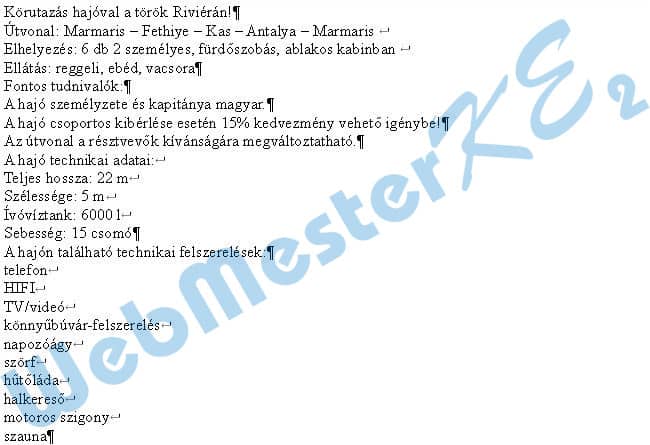
Oldalbeállítás
jelöld ki a teljes dokumentumot: C + a-
Behúzás és térköz lapfül: Behúzás - Szöveg után: 2,00 cm
-
Betűkészlet lapfül: Betűkészlet: Times New Roman; Méret: 12
1. bekezdés formázása
-
Igazítás lapfül: Beállítások: ◉ Jobbra zárt
-
Betűkészlet lapfül: Betűkészlet: Arial; Betűstílus: Dőlt; Méret: 15
Pozíció lapfül: Térköz: Ritkított x 3,0 pt
-
Pozíció lapfül: Térköz: Ritkított x 3,0 pt
Szegélyek lapfül: Szegély elrendezése: Mind a négy szegély beállítása;
Vonal - Stílus: (Dupla - vastag) 3,00 pt
Háttér lapfül: Háttérszín: Szürke 3
Vonal - Stílus: (Dupla - vastag) 3,00 pt
Háttér lapfül: Háttérszín: Szürke 3
2. bekezdés formázása
-
Igazítás lapfül: Beállítások: ◉ Középre igazított
Behúzás és térköz lapfül: Térköz - Bekezdés felett: 0,42 cm; Bekezdés alatt: 0,21 cm
jelöld ki az „Útvonal” szövegetBehúzás és térköz lapfül: Térköz - Bekezdés felett: 0,42 cm; Bekezdés alatt: 0,21 cm
-
Betűkészlet lapfül: Betűstílus: Félkövér
3. bekezdés formázása
-
Betűkészlet lapfül: Betűstílus: Félkövér
4. bekezdés formázása
-
Beállítások lapfül: Számozás: Felsorolás; Karakterstílus: Felsorolásjel; Karakter: ...
Különleges karakterek: Betűkészlet: Wingdings - válassz egy hasonló szimbólumot
-
Behúzás és térköz lapfül: Behúzás - Szöveg előtt: 1,27 cm; Első sor: -0,64 cm
Kép beillesztése
- -keresd ki a megadott képet a megadott helyről - Megnyitás
jelöld ki a képet
-
Körbefuttatás lapfül: Beállítások: ☑ Párhuzamos; Körvonal; Térköz - Bal: 0,50 cm
Típus lapfül: Méret: ☑ Rögzített méretarány; Szélesség: 4,20 cm
(a Magasság automatikusan igazodik)
Pozíció - Vízszintes: Balról; mérték: 9,80 cm; cél: Bekezdés területe;
Függőleges: Felülről; mérték: 0,00 cm; cél: Bekezdés szövegterülete
Típus lapfül: Méret: ☑ Rögzített méretarány; Szélesség: 4,20 cm
(a Magasság automatikusan igazodik)
Pozíció - Vízszintes: Balról; mérték: 9,80 cm; cél: Bekezdés területe;
Függőleges: Felülről; mérték: 0,00 cm; cél: Bekezdés szövegterülete
5. bekezdés formázása
-
Betűkészlet lapfül: Méret: 10
6. bekezdés formázása
-
Igazítás lapfül: Beállítások: ◉ Jobbra zárt
-
Betűkészlet lapfül: Betűkészlet: Arial; Betűstílus: Dőlt; Méret: 11
7. bekezdés formázása
-
Igazítás lapfül: Beállítások: ◉ Jobbra zárt
-
Betűkészlet lapfül: Méret: 10
jelöld ki a „telefon” és a „könnyűbúvár-felszerelés” szövegeket-
Betűhatások lapfül: Aláhúzás: Szimpla
Dokumentum mentése
Mentés másként: őa Mentés másként ablakban a mentés helyének, fájl nevének megadása - Mentés
Dokumentum nyomtatása
-megadott nyomtató kiválasztása - Nyomtatás
A kész dokumentum
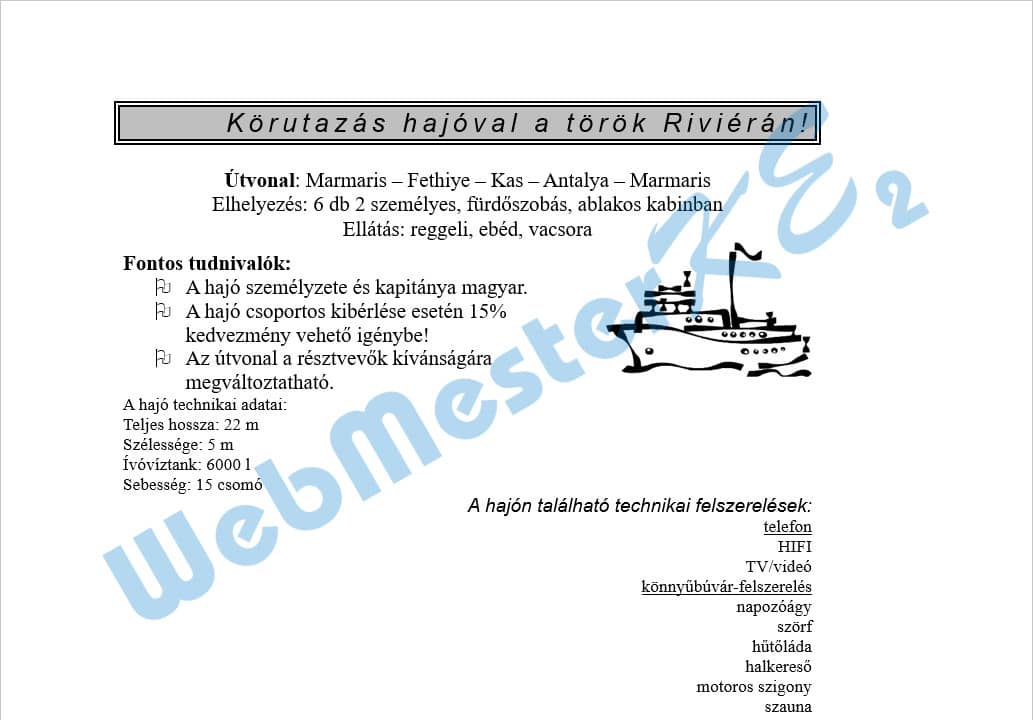
Megcímzett boríték készítése
-3. Címblokk beszúrása - Címlista kiválasztása...
amennyiben már volt előzőleg címlista kiválasztva: Másik címlista kiválasztása...
visszatérünk a dokumentumhozamennyiben már volt előzőleg címlista kiválasztva: Másik címlista kiválasztása...
Címlista kiválasztása - válaszd ki a címlistát tartalmazó fájlt - Hozzáadás...
a Megnyitás ablakban keresd ki az adatforras.ods fájlt - Megnyitás - OK
6. Dokumentum szerkesztése - Dokumentum szerkesztése...a Megnyitás ablakban keresd ki az adatforras.ods fájlt - Megnyitás - OK
-
Boríték lapfül:
Adatbázis: adatforras; Tábla: Munka1;
Adatbázismező: lenyílóból válaszd ki a megfelelőket
a mezőneveket a ⬅ nyíllal helyezd át a Címzett részhez
☑ Feladó; a Feladó részbe írd be a neved - Új dokumentum
ismét a körlevéltündér beállításaiAdatbázis: adatforras; Tábla: Munka1;
Adatbázismező: lenyílóból válaszd ki a megfelelőket
a mezőneveket a ⬅ nyíllal helyezd át a Címzett részhez
☑ Feladó; a Feladó részbe írd be a neved - Új dokumentum
-
8. Mentés, nyomtatás vagy küldés
◉ Kiindulási dokumentum mentése
- Kiindulási dokumentum mentése
◉ Körlevél-dokumentum mentése;
◉ Mentés egyetlen dokumentumként - Dokumentumok mentése
a Mentés másként ablakban a fájl helyének, nevének megadása - Mentés
Befejezés◉ Körlevél-dokumentum mentése;
◉ Mentés egyetlen dokumentumként - Dokumentumok mentése
a Mentés másként ablakban a fájl helyének, nevének megadása - Mentés